电脑office怎么下载 免费office软件怎么在Win10上安装
更新时间:2024-08-09 12:07:56作者:xtliu
在当今社会,电脑办公软件已经成为人们工作生活中不可或缺的工具,而Office套件作为最为常见和实用的办公软件之一,受到了广泛的欢迎和应用。许多人想知道,如何下载电脑Office软件?又如何在Win10系统上免费安装Office软件呢?在本文中我们将为大家详细介绍电脑Office软件的下载方式,以及在Win10系统上安装免费Office软件的方法,希望能够帮助大家更好地利用这一强大的办公工具。
操作方法:
1鼠标单击桌面左下角的开始键。 2点击microsoft store。
2点击microsoft store。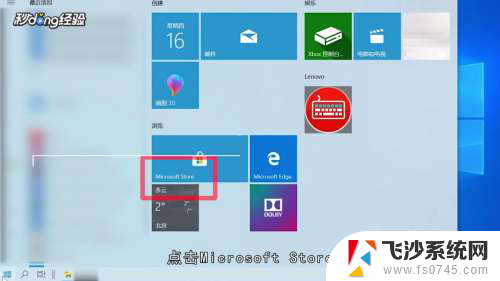 3搜索office。
3搜索office。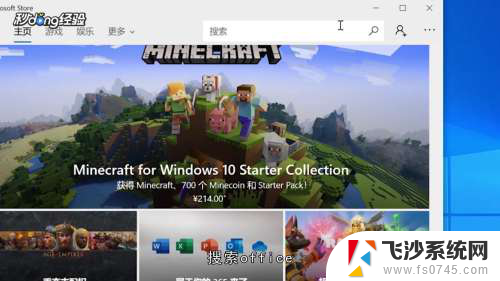 4选择一个需要的office软件。
4选择一个需要的office软件。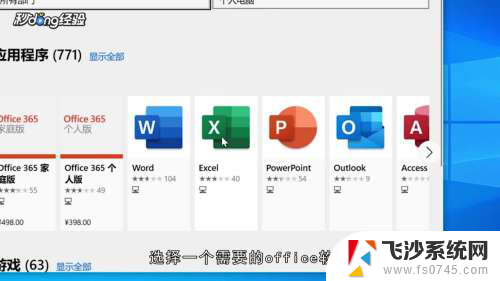 5点击安装。
5点击安装。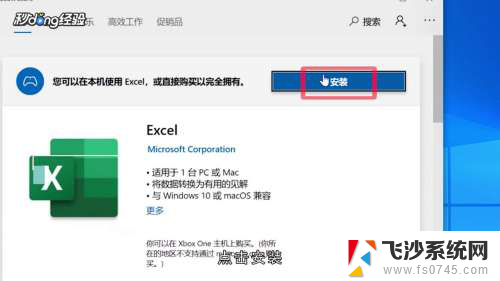 6等待完成即可免费试用office软件。
6等待完成即可免费试用office软件。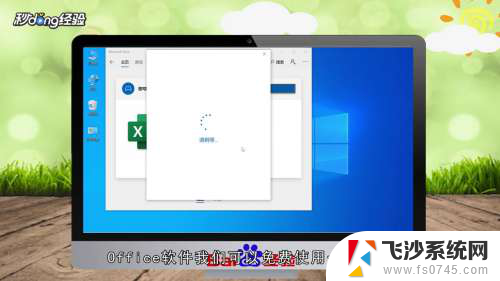 7总结如下。
7总结如下。
以上就是电脑office软件的下载方法,如果遇到这种情况,你可以按照以上操作进行解决,非常简单快速,一步到位。
电脑office怎么下载 免费office软件怎么在Win10上安装相关教程
-
 电脑下载office怎么下载 Win10免费office安装方法
电脑下载office怎么下载 Win10免费office安装方法2024-05-03
-
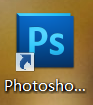 电脑上已安装的软件怎么找安装包 怎样找到电脑上已安装软件的安装文件
电脑上已安装的软件怎么找安装包 怎样找到电脑上已安装软件的安装文件2023-12-09
-
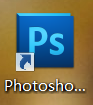 电脑上安装的软件如何找到安装包 怎样在电脑上找到已安装软件的安装包
电脑上安装的软件如何找到安装包 怎样在电脑上找到已安装软件的安装包2024-01-09
-
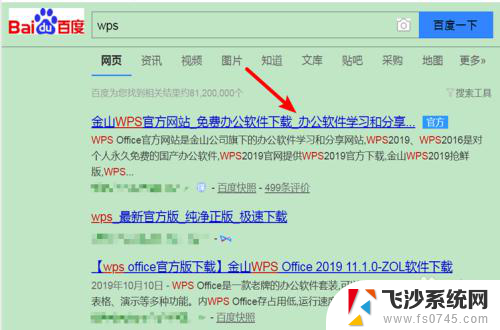 电脑怎么安装wps 如何在电脑上下载并安装WPS软件
电脑怎么安装wps 如何在电脑上下载并安装WPS软件2024-02-03
- u盘上的软件怎么安装到电脑上 怎么将U盘中的软件安装到电脑上
- 电脑windows10如何安装软件 win10怎么下载安装软件
- 电脑怎么设置限制安装软件 如何在电脑上设置禁止安装任何软件
- 电脑怎么查看软件安装包位置 电脑上软件的安装包在哪里找
- win10设置软件安装权限 在Win10上怎么设置安装软件需要管理员权限
- 软件下载的安装包怎么删除 电脑上的安装包怎样删除
- 联想笔记本新装的固态硬盘识别不到 联想电脑安装原版Win10无法识别固态硬盘解决方法
- 希沃一体机装win10 希沃一体机安装win10系统的详细方法
- 通过镜像重装win10系统 使用ISO镜像文件重装win10系统步骤
- 苹果14无法下载应用 苹果手机不能安装应用程序怎么办
- 有的应用安装不了怎么办 电脑为什么无法安装软件
- 电脑显示和主机怎么安装 电脑主机显示器组装教程
系统安装教程推荐
- 1 win10可以装xp win10系统如何安装xp系统
- 2 怎么安装驱动连接打印机 电脑如何连接打印机
- 3 win11笔记本能够回退到win10吗 win11安装后如何退回win10
- 4 惠普打印机如何安装到电脑上 惠普打印机连接电脑步骤
- 5 怎么在虚拟机里面安装win10系统 虚拟机安装win10系统详细指南
- 6 win7系统怎么用u盘安装 U盘安装Win7系统步骤
- 7 win11怎么增加ie浏览器 IE浏览器安装步骤详解
- 8 安装win11后系统反应慢 Windows11运行速度慢的原因和解决方法
- 9 win11设置安装磁盘 Windows11系统新装硬盘格式化步骤
- 10 win11安装软件弹出应用商店 Win11电脑提示在商店中搜索